Oglas
Wake-on-LAN (WoL) je podcijenjen i nedovoljno iskorišten dio Windows 10 operativnog sustava.
Ako ste poput mnogih slučajnih Windows korisnika, izraz "Wake-on-LAN" vjerojatno vas već šalje u san. Nakon svega, LAN veze Umrežavanje 101: Ethernet, LAN i kako funkcionirajuČak i za moderne korisnike, jezik oko kućnog umrežavanja može biti pomalo zbunjujući. Što je LAN? Zašto mi treba Ethernet kabel? Nije li sve isto? Čitaj više su nešto što samo brine igrače i tehničku podršku, zar ne?
U prošlosti je to moglo biti istina. Ali danas, konfiguriranje Windows funkcije "Wake-on-LAN" nudi više nego što bi moglo zaviriti u oči. Dakle, što je Wake-on-LAN? Kako prosječnim korisnicima može biti korisna? I najvažnije, kako to postaviti?
Što je Wake-on-LAN?
Wake-on-LAN mrežni je standard. Kad se primijeni, omogućuje daljinsko uključivanje računala. Ima dodatni standard koji se zove Wake-on-Wireless-LAN (WoWLAN).
Da bi WoL radio, potrebne su vam tri stvari:
- Vaše računalo mora biti priključeno na napajanje.
- Matična ploča vašeg računala mora biti kompatibilna s ATX-om. Ne brinite, većina modernih matičnih ploča ispunjava zahtjev.
- Mrežna kartica računala (ethernet ili bežična) mora imati WL omogućen. Opet, dobra vijest je da je podrška za WoL gotovo univerzalna.
Kao protokol, Wake-on-LAN je široko rasprostranjen u svijetu računala. Budući da je podrška potrebna na hardverskoj razini, WoL bez problema radi na Windows, Mac i Linux strojevima.
S Windows stajališta, vaš se uređaj može uključiti iz bilo kojeg zadanog stanja napajanja kao što je hibernacija i stanje mirovanja, kao i iz potpunog isključivanja.
Kako djeluje Wake-on-LAN?
Wake-on-LAN oslanja se na "čarobne pakete." Na jednostavnoj razini, kada mrežna kartica detektira paket, on govori računalu da se sam uključi.
Zbog toga vaše računalo mora biti povezano s napajanjem, čak i ako je isključeno. Mrežne kartice omogućene za WoL nastavit će crtati malo tijekom sata dok skeniraju čarobni paket.
Ali što se zapravo događa? Evo kratkog pregleda:
Čarobni paket šalje se s poslužitelja. Poslužitelj može biti mnogo stvari, uključujući specijalni softver, usmjerivače, web stranice, računala, mobilne uređaje, pametne televizore ili drugu opremu Interneta stvari.
Poslužitelj šalje paket preko vaše cijele mreže. Sam paket sadrži neke važne podatke, uključujući detalje o podmreži, mrežnoj adresi i presudno, MAC adresi računala koje želite uključiti.
Sve ove informacije, ako se kombiniraju u jedan paket, nazivaju se okvirom buđenja. Vaša mrežna kartica stalno ih skenira. Ako se MAC adresa u paketu ponovi 16 puta, vaše računalo zna da je to poruka za buđenje.
Zašto je Wake-on-LAN koristan?
Dakle, sada znate što je Wake-on-LAN i kako to funkcionira. Ali zašto je to korisno? Zašto bi prosječan korisnik trebao brinuti o tehnologiji?
Uključite računalo s bilo kojeg mjesta
Teško je pretjerivati u miru, koju možete dobiti tako da budete mogli uključiti računalo s bilo kojeg mjesta. Nikad više nećete biti bez vitalnog dokumenta ili bitne datoteke.
Za daljinsko korištenje radne površine trebat će vam a aplikacija za udaljenu radnu površinu koji podržava Wake-On-LAN. Googleov popularni Chrome Remote Desktop nema, ali TeamViewer jest.
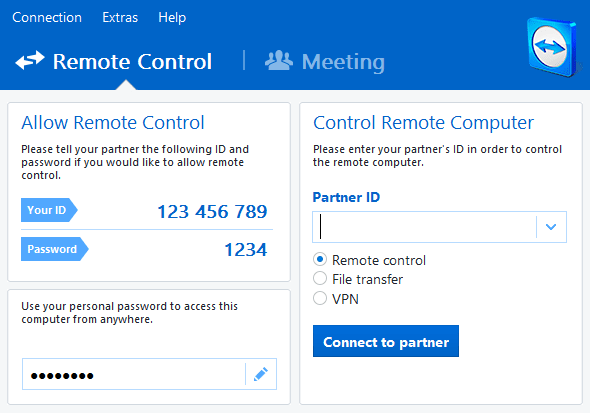
Bilješka: Da bi se računalo koristilo WoL tehnologijom kako bi se probudilo iz potpuno isključenog stanja, njegov BIOS mora podržavati Wakeup on-PME (Power Management Event).
Rezači kabela
Jeste li se pridružili fenomen rezanja kablova Treba li rezati kabel ili držati kablovsku televiziju?Ako se i dalje držite pretplate za kabel, ali raspravljate hoće li doći vrijeme za promjenu, tu smo da vam pomognemo. Ovaj bi vam vodič trebao pomoći da odlučite. Čitaj više ? Ako je tako, vjerojatno ste počeo koristiti razne aplikacije i usluge 8 nevjerojatnih Android TV aplikacija za koje niste znali da postojeMožda niste čuli za ove Android TV aplikacije, ali morate ih preuzeti. Čitaj više .
Mnogi od njih, poput pametnih televizora, set-top box Nvidia Shield-a 7 razloga Nvidijin štit je vrhunski uređaj za reznice kabelaNvidia Shield može biti svugdje najbolji uređaj za rezanje kablova. Evo sedam razloga zbog kojih pobjeđuje konkurencija bez puno napora. Čitaj više i aplikacija za kućni kino Kodi može izdati zahtjeve Wake-on-LAN.
Na primjer, ako koristite stari laptop za svoj Plex poslužitelj i vaše lokalne spremljene filmove i TV emisije, vi možete ga probuditi na zahtjev kad želite gledati svoj sadržaj, umjesto da ga ostavljate 24 sata dnevno dan.
Kako omogućiti Wake-On-LAN
Omogućivanje WoL-a je dvodijelni proces. Trebate konfigurirati Windows i BIOS vašeg računala Otkrijte svoj BIOS i naučite kako ga najbolje iskoristitiŠto je, zapravo, BIOS? Je li zaista tako važno znati? Tako mislimo i na sreću prilično je jednostavno. Dozvolite da vam predstavimo. Čitaj više .
Omogući Wake-On-LAN u sustavu Windows
Da biste omogućili Wake-on-LAN u sustavu Windows, morate otvoriti aplikaciju Upravitelj uređaja. Možete ga pronaći desnim klikom na ikonu Izbornik Start i odabir Upravitelj uređajaili pritiskom na Windows i pretražite ime aplikacije.
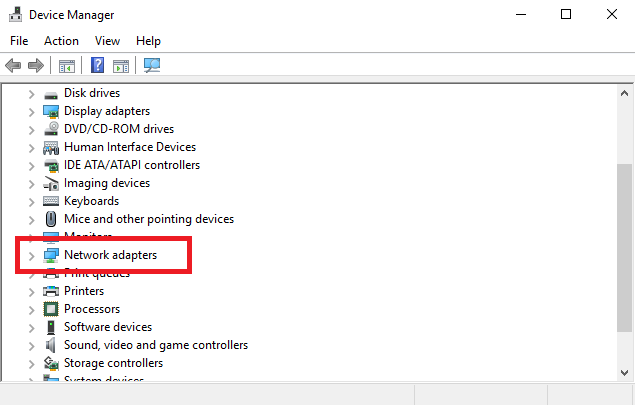
Pomičite se prema popisu uređaja prema dolje dok ne pronađete mrežne adaptere. Kliknite na > za proširenje izbornika.
Sada morate pronaći vašu mrežnu karticu. Ako niste sigurni koja je vaša mrežna kartica, pritisnite Windows i traži Informacije o sustavu. Pokrenite aplikaciju i idite na Sažetak sustava> Komponente> Mreža> Adapter.
Povratak u Upravitelj uređaja desnom tipkom miša kliknite mrežnu karticu i odaberite Svojstva. Kada se otvori prozor Svojstva, kliknite na Napredna kartica.
Po popisu se morate pomicati dok ne pronađete Wake-on-LAN. Naziv se može razlikovati između uređaja. Ako ne vidite Wake-on-LAN, također pokušajte potražiti Wake on magic paket, daljinsko buđenje, uključite LAN, uključite LAN, nastavite s LAN-om ili nastavite na LAN-u. Kad ga pronađete, promijenite postavku u Omogućeno.
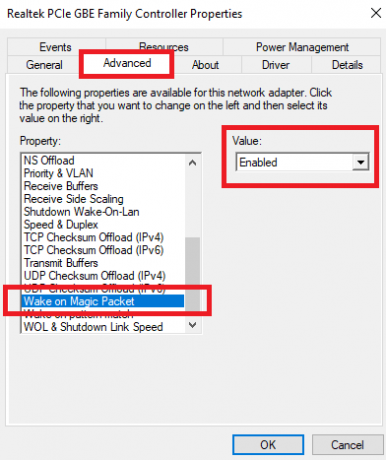
Zatim kliknite na Upravljanje napajanjem kartica. Obavezno označite dva potvrdna okvira pokraj Dopustite ovom uređaju da probudi računalo i Dopustite samo čarobnom paketu da probudi računalo.
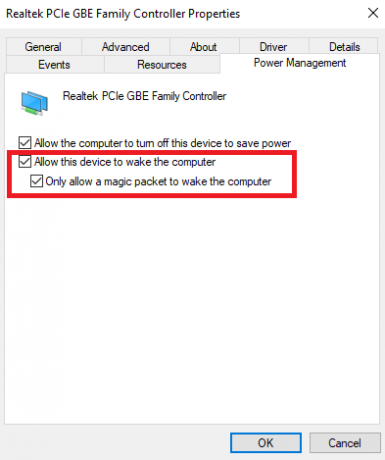
Kada ste spremni, kliknite na u redu.
Omogućavanje funkcije Wake-On-LAN u BIOS-u
Nažalost, izbornik BIOS razlikuje se od stroja do stroja Kako ući i resetirati BIOS na zadane postavke na bilo kojem računaluAko se vaše računalo neće pokrenuti, možda je kriv BIOS. Evo kako ga unijeti i vratiti na tvorničke zadane postavke da biste riješili te probleme. Čitaj više , što onemogućuje davanje preciznih uputa.
Općenito govoreći, morat ćete pritisnuti određenu tipku dok se računalo podiže. Tipično je ključ Pobjeći, Izbrisati, ili F1.
U BIOS izborniku trebate pronaći Vlast zatim se pomaknite prema dolje dok ne pronađete Wake-on-LAN ulaz. Obavezno ga uključite i spremite promjene.
Bilješka: Kartica se također može nazvati Upravljanje napajanjemili možda čak pronađete postavku napajanja u Napredne postavke (ili sličnu) karticu.
Sigurnosne posljedice buđenja na LAN-u
Čarobni paketi šalju se pomoću sloja OSI-2. To u praksi znači da svatko na istoj mreži kao što biste mogli koristiti WoL za podizanje računala.
U kućnom okruženju to je beznačajno pitanje. Na javnoj mreži to je problematičnije.
Teoretski, WoL dopušta samo uključivanje računala. Neće zaobići sigurnosne provjere, zaslone zaporki ili druge oblike sigurnosti. Također neće dopustiti ponovno isključivanje računala.
Međutim, bilo je slučajeva da su napadači koristili kombinaciju DHCP i PXE poslužitelja za pokretanje stroja s vlastitom slikom za pokretanje. Time im omogućuje pristup bilo kojem nezaštićenom disku na lokalnoj mreži.
Hoćete li koristiti Wake-On-LAN?
Za tako staru tehnologiju, Wake-on-LAN zadržava iznenađujući broj slučajeva korištenja. Ako ništa drugo, kako tehnologija pametnog doma postaje sve rasprostranjenija, WoL je spreman postati još korisniji za kućne korisnike. Najbolje od svega, postupak postavljanja je iznenađujuće jednostavan.
Koristite li ga? Je li vas ovaj članak uvjerio da pokušate i postavite ga? Sva svoja mišljenja možete ostaviti u odjeljku s komentarima u nastavku.
Dan je britanski emigrant koji živi u Meksiku. Glavni je urednik za sestrino mjesto MUO-a, Blocks Decoded. U raznim je vremenima bio društveni urednik, kreativni urednik i urednik financija za MUO. Možete ga naći kako luta po izložbenom podiju na CES-u u Las Vegasu svake godine (PR ljudi, obratite se!), A on radi puno stranica iza scene...

